Heim >häufiges Problem >Wie kann das Problem gelöst werden, dass auf dem iPhone keine Verbindung zum App Store hergestellt werden kann?
Wie kann das Problem gelöst werden, dass auf dem iPhone keine Verbindung zum App Store hergestellt werden kann?
- WBOYWBOYWBOYWBOYWBOYWBOYWBOYWBOYWBOYWBOYWBOYWBOYWBnach vorne
- 2023-04-25 16:04:0818760Durchsuche
App Store ist eine vordefinierte integrierte Anwendung auf jedem iPhone, mit der Benutzer Anwendungen auf ihrem iPhone suchen, herunterladen, installieren oder aktualisieren können. Aber in diesen Tagen haben wir von einigen iPhone-Nutzern Berichte erhalten, dass sie auf ihrem iPhone keine Verbindung zum App Store herstellen können. Wenn sie versuchen, den App Store zu starten, erhalten sie eine Fehlermeldung wie die folgende.
Es konnte keine Verbindung zum App Store hergestellt werden. Versuchen Sie es erneut.
Die Hauptursache für diesen Fehler auf jedem iPhone könnte eine der unten aufgeführten Möglichkeiten sein.
- Schlechte Internetverbindung
- Datums- und Uhrzeiteinstellungen
- Technischer Fehler im iPhone
- Ja Netzwerkeinstellungen zu ändern
- Ortungsdienste sind ausgeschaltet
- Apple-ID-Authentifizierungsproblem
- Apple-Server sind ausgeschaltet
Schritt 1: Um den Flugmodus zu aktivieren, müssen Sie zunächst den Kontrollzentrum-Bildschirm auf Ihrem iPhone öffnen.
Schritt 2: Wischen Sie dazu auf Ihrem iPhone-Bildschirm von der oberen rechten Ecke nach unten.
Schritt 3: Nachdem der Kontrollzentrum-Bildschirm angezeigt wird, tippen Sie auf die Option Flugzeugmodus in der oberen linken Ecke, um sie zu aktivieren, wie gezeigt unten.
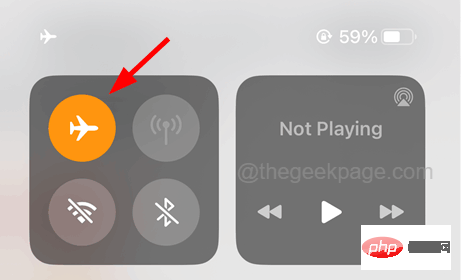
Schritt 4: Nach der Aktivierung werden alle Netzwerkverbindungen auf Ihrem iPhone getrennt.
Schritt 5: Warten Sie einige Zeit und klicken Sie dann auf das Symbol auf dem Kontrollbildschirm, um den Flugmodus wie unten gezeigt zu deaktivieren.
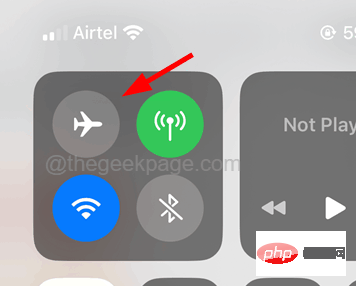
Schritt 1: Öffnen Sie zunächst die „Einstellungen“-App auf Ihrem iPhone.
Schritt 2 : Sobald die Einstellungen-App angezeigt wird, tippen Sie auf die Option „Allgemein “, wie unten gezeigt.

Schritt 3: Nachdem Sie die Seite „Allgemein“ geöffnet haben, klicken Sie auf „Datum und Uhrzeit#🎜 🎜#"-Option.
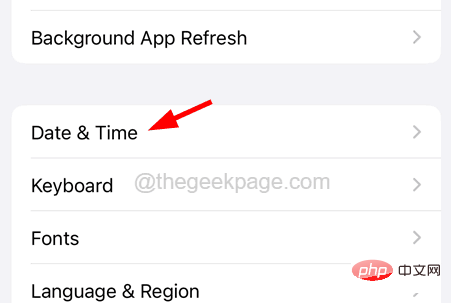
: Sie können das iPhone auswählen, um Datum und Uhrzeit automatisch auf den richtigen Wert einzustellen.
Schritt 5: Dazu aktivieren Sie bitte Automatische Festlegung von Optionen durch Klicken auf die Umschalttaste wie folgt dargestellt.
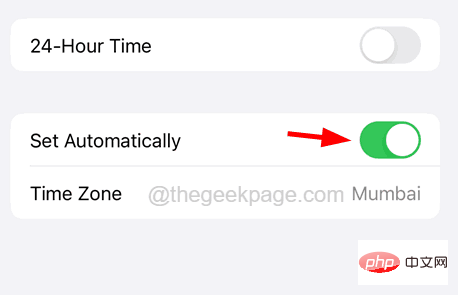
: Dadurch werden Datum und Uhrzeit auf Ihrem iPhone auf die richtigen Werte eingestellt. Fix 3 – Von der Apple-ID abmelden und erneut anmelden
Wenn auf Ihrem aktuellen Gerät Authentifizierungsprobleme auftreten, erhalten Sie möglicherweise diese Fehlermeldung, weil Sie kürzlich Ihre Apple-ID gewechselt haben Informationen zum ID-Passwort. Wir empfehlen Ihnen daher, sich von Ihrer Apple-ID abzumelden und anschließend die folgenden Schritte auszuführen, um sich bei Ihrem iPhone anzumelden.
Schritt 1: Dazu müssen Sie zunächst auf dem Startbildschirm Ihres iPhones auf die Seite „Einstellungen“ gehen .
Schritt 2: Klicken Sie dann oben auf der Einstellungsseite auf Profilname, wie im Screenshot unten gezeigt.
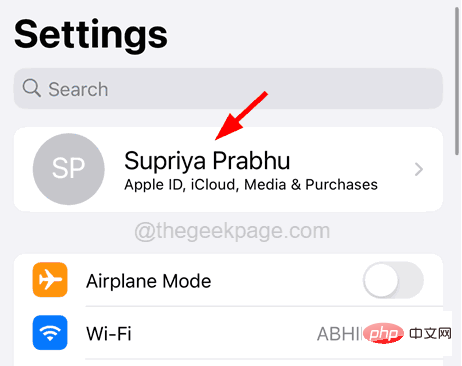
: Sie müssen auf der Apple-ID-Seite nach unten scrollen und unten auf klicken Option „Abmelden “, wie unten gezeigt. Schritt 4: Danach müssen Sie Ihr Apple-ID-Passwort eingeben und auf die Option „Schließen“ in der oberen rechten Ecke klicken, wie im Bild unten gezeigt. Schritt 5: Wählen Sie die Umschaltflächen Gesundheit, Schlüsselanhänger und Safari aus, wenn Sie eine Kopie davon behalten möchten, und klicken Sie auf die Option Abmelden. Schritt 6: Nachdem Sie die Daten in iCloud gelöscht haben, warten Sie bitte einige Zeit und klicken Sie dann oben auf der Seite „Einstellungen“ auf die Option „Beim iPhone anmelden“. Schritt 7: Befolgen Sie die Anweisungen auf dem Bildschirm, um sich erneut anzumelden, indem Sie Ihre Apple-ID und Ihr Passwort eingeben. Schritt 8: Nach dem erneuten Anmelden mit Ihrer Apple-ID muss die Fehlermeldung behoben sein. Wenn bei einer App ein Problem auftritt (z. B. wenn die Cache-Daten der App beschädigt sind), können Sie sie zur Behebung neu installieren. Der App Store ist jedoch eine integrierte App von Apple und kann daher nicht neu installiert werden. Stattdessen kann er zwangsweise geschlossen und erneut geöffnet werden, wodurch alle darin gespeicherten Datencaches gelöscht und aktualisiert werden. Schritt 1: Um das Schließen des App Store zu erzwingen, müssen Sie zunächst den App Switcher auf Ihrem iPhone öffnen. Schritt 2: Wischen Sie dazu exponentiell von der unteren linken Ecke Ihres iPhone-Bildschirms nach rechts. Schritt 3: Sobald der App-Umschalter geöffnet wird, werden alle Apps angezeigt, die im Hintergrund ausgeführt werden. Schritt 4: Suchen Sie nun in der App-Liste nach „App Store“ und wischen Sie nach oben, um das Schließen zu erzwingen. : Warten Sie nach dem Schließen einige Zeit und tippen Sie dann auf das App Store-Symbol auf dem Startbildschirm, um es erneut zu öffnen. Hoffentlich wird die Fehlermeldung jetzt nicht mehr angezeigt. Fix 5 – Aktivieren Sie die Standortdiensteinstellungen des App Store. : Öffnen Sie zunächst die App „Einstellungen“ auf Ihrem iPhone. : Scrollen Sie dann nach unten und wählen Sie die Option Datenschutz & Sicherheit aus, indem Sie darauf klicken. : Klicken Sie oben auf der Seite „Datenschutz und Sicherheit“ auf die Option „Ortungsdienste“, wie im Bild unten gezeigt. : Wählen Sie nun die Option „App Store“ aus der Liste der Apps aus, indem Sie darauf klicken. : Klicken Sie auf „Während der Nutzung der App“, wie im Bild gezeigt. – Möglicherweise müssen Sie sich erneut bei allen Netzwerken wie WLAN usw. anmelden. Nachdem das Zurücksetzen der Netzwerkeinstellungen abgeschlossen ist. : Starten Sie zunächst die Seite „Einstellungen“ auf Ihrem iPhone. : Klicken Sie dann darauf, um zur Option „Allgemein“ zu gelangen, wie unten gezeigt. : Wählen Sie nun die Option iPhone übertragen oder zurücksetzen unten auf der allgemeinen Seite aus, wie unten gezeigt Schritt 4: Wählen Sie später die Option Zurücksetzen aus, indem Sie darauf klicken. Schritt 5: Dadurch wird ein Kontextmenü auf dem Bildschirm angezeigt. Schritt 6: Sie müssen in der Liste wie unten gezeigt auf Netzwerkeinstellungen zurücksetzen klicken. Schritt 7: Möglicherweise werden Sie zur Bestätigung aufgefordert, Ihr iPhone-Passwort auf dem Bildschirm einzugeben. Schritt 8: Klicken Sie anschließend im Bestätigungsfenster erneut auf Netzwerkeinstellungen zurücksetzen. Dadurch werden die Netzwerkeinstellungen auf Ihrem iPhone zurückgesetzt. Überprüfen Sie anschließend, ob das Problem weiterhin besteht. Wenn ein iPhone nicht auf die neueste Software aktualisiert wird, kann es zu solchen Problemen kommen. Daher empfehlen wir Benutzern, die versuchen, ihr iPhone zu aktualisieren, über „Allgemein >>Software-Update“ zu gehen. Es kann einige Zeit dauern, bis Updates für Ihr iPhone geladen werden. Klicken Sie anschließend auf die Download- und Installationsoption. Einige iPhone-Benutzer haben festgestellt, dass die Hauptursache für diesen Fehler im App Store die Internetverbindung auf dem iPhone ist. Wenn die Internetverbindung auf einem iPhone sehr schwach oder instabil ist, führt dies zu Problemen wie der Fehlermeldung „Verbindung zum App Store konnte nicht hergestellt werden“ im App Store. Überprüfen Sie also Ihre Internetverbindung und aktualisieren Sie sie, indem Sie Ihren Router neu starten. Wenn das Internetsignal immer noch schwach ist, versuchen Sie, auf Mobilfunkdaten umzuschalten, indem Sie zu „Einstellungen für mobile Daten“ > „Mobile Daten“ gehen und die Option „Mobile Daten“ aktivieren, indem Sie auf die entsprechende Schaltfläche tippen. Wenn Sie keine Verbindung zum App Store oder einem anderen Apple-Dienst herstellen können, liegt möglicherweise ein Problem seitens Apple vor. Manchmal schalten Apple-Teams Server aus verschiedenen Gründen ab, beispielsweise wegen Wartungsarbeiten, einer Überlastung durch Serviceanfragen usw. Wenn Sie wissen möchten, ob Apple-Server ausgefallen sind, klicken Sie hier. Dadurch gelangen Sie zur Seite „Apple-Serverstatus“, auf der Sie den Status aller von Apple bereitgestellten Dienste finden. Wenn der Server gestartet ist, wird dies durch einen grünen Kreis neben dem Dienstnamen angezeigt. 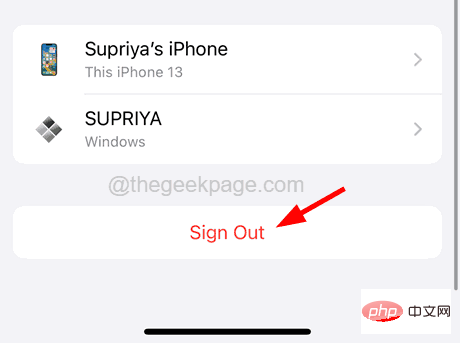
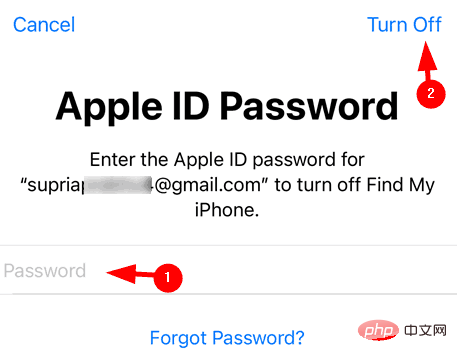
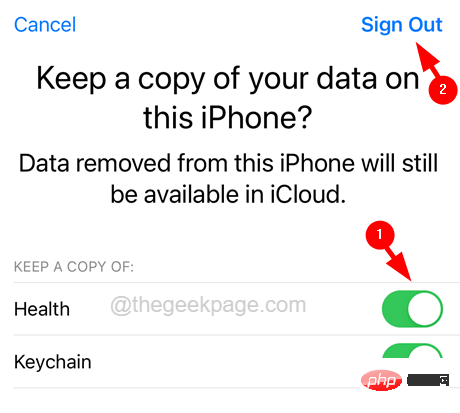
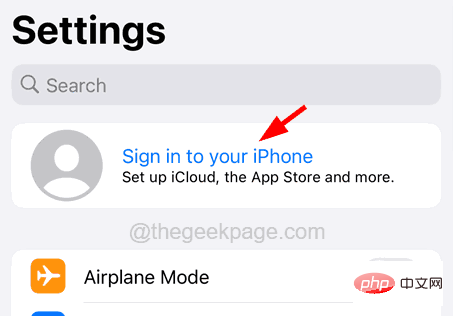
Fix 4 – Erzwingen Sie das Schließen des App Store und öffnen Sie ihn erneut.
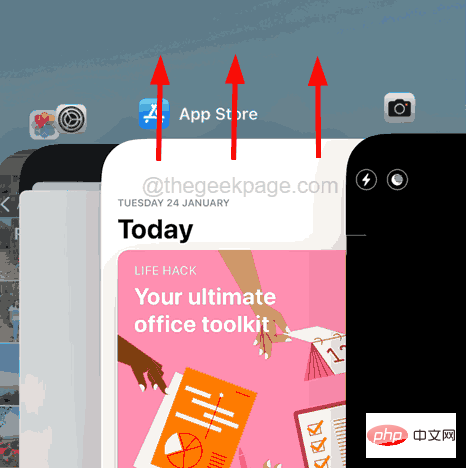
Wenn die Standortdienste des App Store deaktiviert sind, kann dies zu solchen Problemen auf Ihrem iPhone führen. Sehen wir also, ob dies hilft, indem wir es mit den unten erläuterten Schritten öffnen.
Schritt 1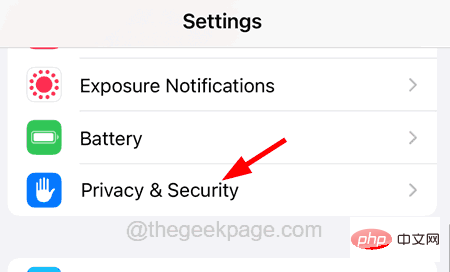
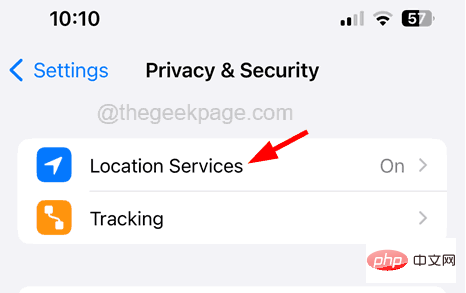
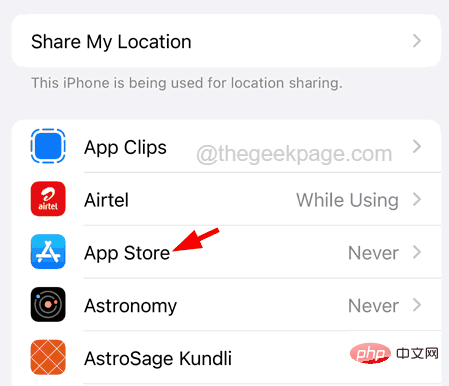
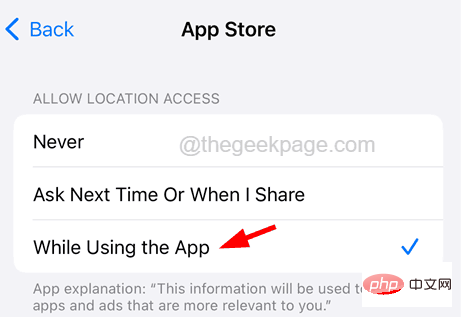 Fix 6 – Netzwerkeinstellungen zurücksetzen
Fix 6 – Netzwerkeinstellungen zurücksetzen Viele Benutzer stellten fest, dass einige Änderungen, die sie an den Netzwerkeinstellungen vorgenommen hatten, unwissentlich diese Fehlermeldung verursachten, und sie haben die Netzwerkeinstellungen auf ihrem iPhone zurückgesetzt, um dieses Problem zu lösen. Versuchen wir also auch, die Netzwerkeinstellungen auf dem iPhone zurückzusetzen und zu sehen, ob das funktioniert.
Hinweis
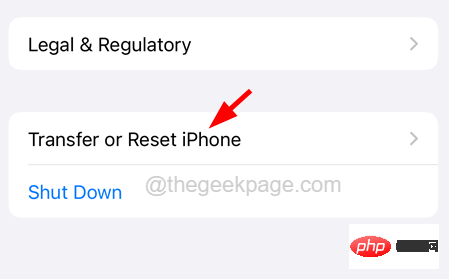
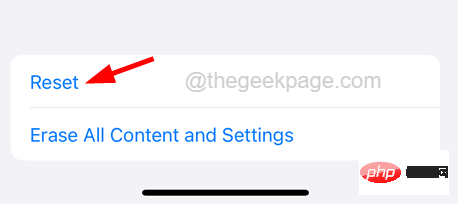
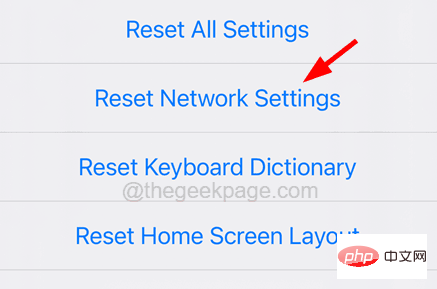
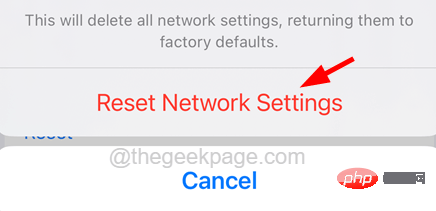
Andere Korrekturen
Aktualisieren Sie Ihr Apple-Telefon
Überprüfen Sie die Internetverbindung
Stellen Sie sicher, dass die Apple-Server ausgefallen sind
Das obige ist der detaillierte Inhalt vonWie kann das Problem gelöst werden, dass auf dem iPhone keine Verbindung zum App Store hergestellt werden kann?. Für weitere Informationen folgen Sie bitte anderen verwandten Artikeln auf der PHP chinesischen Website!
In Verbindung stehende Artikel
Mehr sehen- Welche Software zum Erstellen von Webseiten verwendet werden soll
- Welches Mobiltelefonmodell ist ldn-al00?
- Amazon China hat angekündigt, den Amazon App Store-Dienst einzustellen und Benutzer müssen nach Alternativen suchen
- Die generative KI von Google wird auf Google Play ausgeweitet, um das App-Store-Erlebnis zu verbessern
- Der kommende In-Vehicle App Store stellt Ihnen mehr als 40 Apps zur Verfügung, die Ihrem Fahrzeug mehr Funktionen und Komfort bieten

